
Ostatnia aktualizacja

Chcesz bez przerw w odtwarzaniu utworów ze swoich list odtwarzania? Oto spojrzenie na to, jak przenikać w Spotify na komputerach i urządzeniach mobilnych.
Spotify oferuje kilka sposobów kontrolowania muzyki. Jednym z najlepszych jest crossfade, który pozwala odtwarzać utwory od tyłu bez przerwy między nimi.
Zwykle podczas słuchania całego albumu producenci włączają automatyczne przenikanie między utworami. Jeśli jednak utworzyłeś listy odtwarzania, możesz chcieć, aby jeden utwór przenikał do drugiego, aby zapewnić płynne odtwarzanie.
Ta funkcja przenikania nie jest domyślnie włączona, ale pokażemy Ci, jak przenikać w Spotify, wykonując poniższe czynności.
Jak przejść na Spotify Desktop
Funkcję przenikania można włączyć zarówno na komputerze stacjonarnym, jak i na urządzeniach mobilnych.
Aby włączyć przenikanie w aplikacji komputerowej Spotify, wykonaj następujące czynności:
- Uruchom aplikację Spotify na pulpicie i kliknij strzałka w dół obok nazwy konta.
- Z menu wybierz Ustawienia.
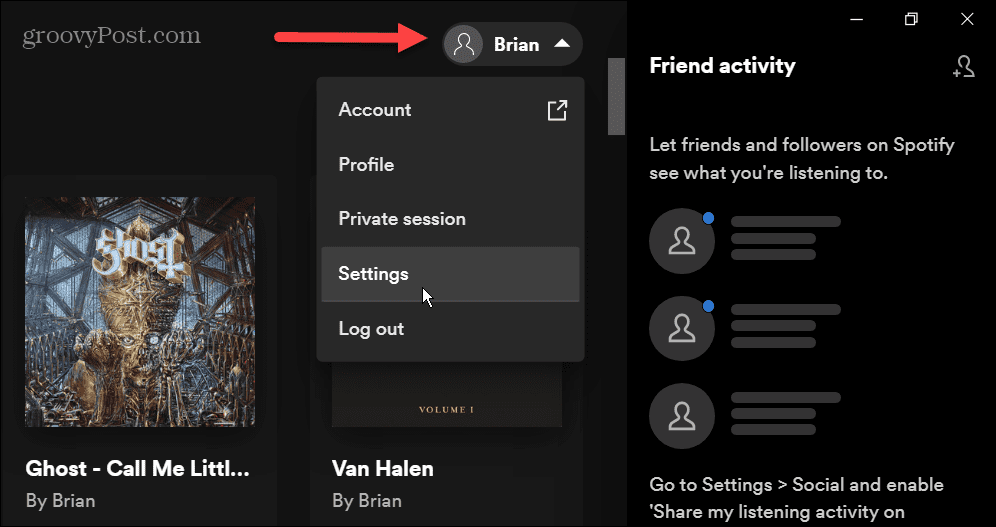
- Przewiń w dół na Ustawienia menu i kliknij Pokaż ustawienia zaawansowane.
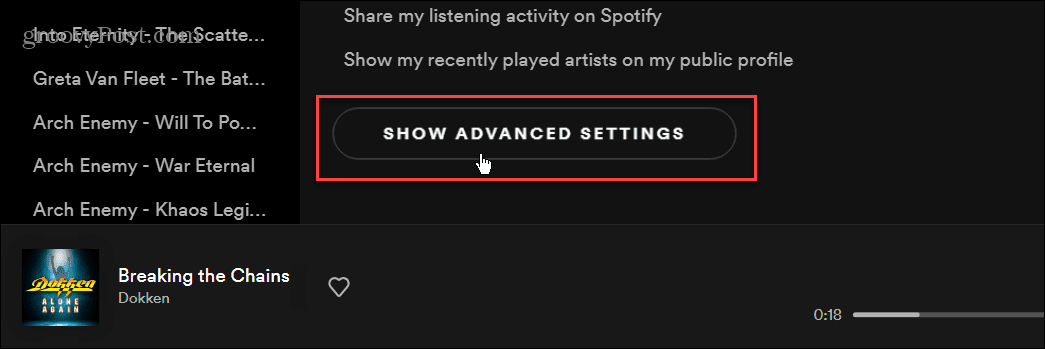
- Następnie kliknij przełącznik obok Przenikanie piosenek pod Odtwarzanie nagranego dźwięku sekcji, aby włączyć tę funkcję.
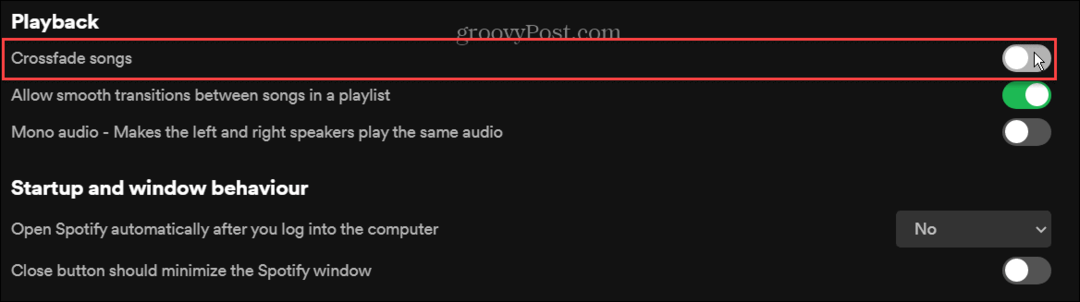
- Teraz, gdy funkcja Crossfade jest włączona, możesz dostosować suwak, aby określić sposób przenikania dwóch ścieżek. Możesz wybrać dowolną wartość z zakresu 0-12 sekund.
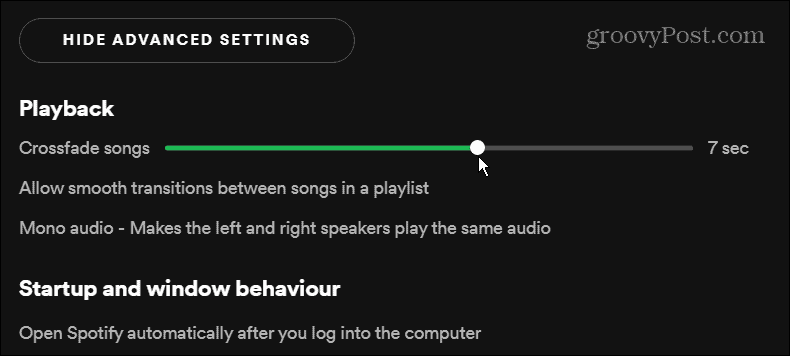
Nie ma do tego idealnego ustawienia, ponieważ gusta każdego są różne. Możesz wybrać różne ustawienia dla metody prób i błędów. Jeśli nie chcesz już przenikać, przestaw przełącznik, aby go wyłączyć.
Jak przejść w Spotify Mobile?
Spotify umożliwia także przenikanie utworów muzycznych na telefonie lub tablecie.
Aby przejść na mobilną wersję Spotify, wykonaj następujące czynności:
- Uruchom aplikację Spotify na telefonie lub tablecie i dotknij Ustawienia (ikona koła zębatego) u góry.
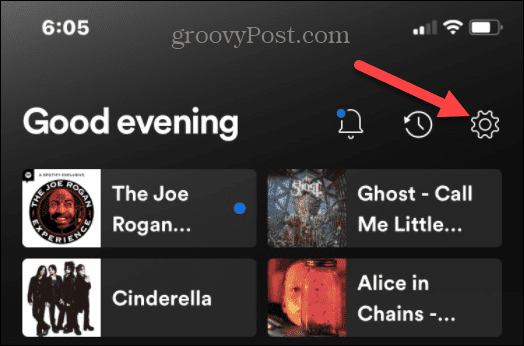
- Przesuń w dół i dotknij Odtwarzanie nagranego dźwięku z menu Ustawienia.
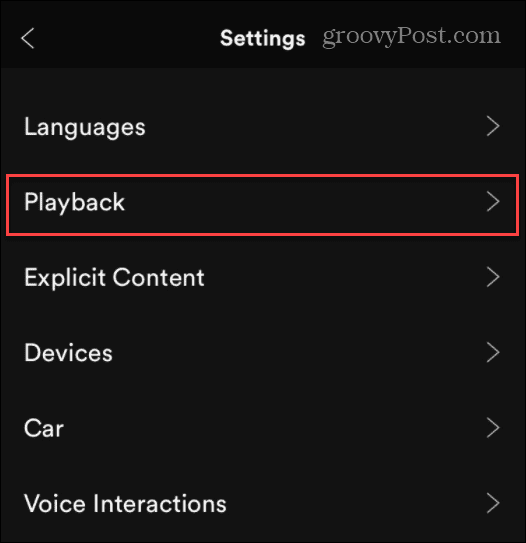
- Stuknij w Suwak przenikania i wyreguluj go w zakresie od zera do 12 sekund.
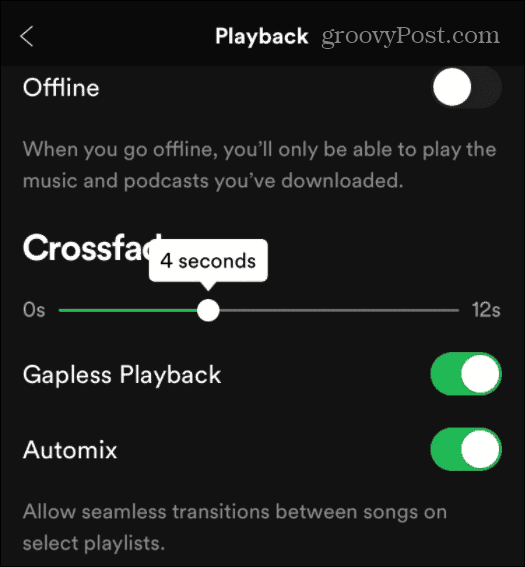
Odtwarzanie muzyki w Spotify
Nie zawsze chcesz odtwarzać utwory bez przerw, więc możesz je wyłączyć, gdy ci się nie podoba. Jest to preferowane ustawienie, więc będziesz musiał poeksperymentować z ustawieniami przenikania, aby uzyskać to, jak chcesz.
Oczywiście istnieje kilka innych opcji odtwarzania muzyki, takich jak zwiększanie głośności Spotify. To nie tylko do przesyłania strumieniowego; możesz odtwarzaj własne pliki muzyczne na Spotify, który jest idealny do użytku w trybie offline. Możesz również zmień zdjęcia listy odtwarzania Spotify oraz przenieś listy odtwarzania na nowe konto.
Nic nie jest jednak idealne, a czasami Spotify zaczyna działać. W takim przypadku będziesz chciał napraw to, gdy Spotify ciągle się zatrzymuje. Lub, jeśli okaże się, że Spotify nie oferuje tego, czego potrzebujesz, możesz usuń swoje konto Spotify.
Jak znaleźć klucz produktu Windows 11?
Jeśli potrzebujesz przenieść klucz produktu Windows 11 lub po prostu potrzebujesz go do czystej instalacji systemu operacyjnego,...
Jak wyczyścić pamięć podręczną Google Chrome, pliki cookie i historię przeglądania?
Chrome doskonale radzi sobie z przechowywaniem historii przeglądania, pamięci podręcznej i plików cookie, aby zoptymalizować wydajność przeglądarki online. Jej jak...
Dopasowywanie cen w sklepie: jak uzyskać ceny online podczas zakupów w sklepie?
Kupowanie w sklepie nie oznacza, że musisz płacić wyższe ceny. Dzięki gwarancjom równoważenia cen możesz uzyskać rabaty online podczas zakupów w...
Jak podarować subskrypcję Disney Plus za pomocą cyfrowej karty podarunkowej
Jeśli cieszyłeś się Disney Plus i chcesz podzielić się nim z innymi, oto jak kupić subskrypcję Disney+ Gift za...


